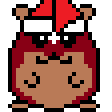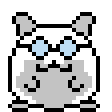Der Eve Launcher hat neben seiner Hauptfunktion; EVE herunterzuladen und mit dem aktuellen Stand den Serverzugriff zu ermöglichen, noch ein paar mehr Funktionen.
Accountprofil und Launchgroups
Hat man den Launcher breit gezogen, sollte er in etwa so aussehen:
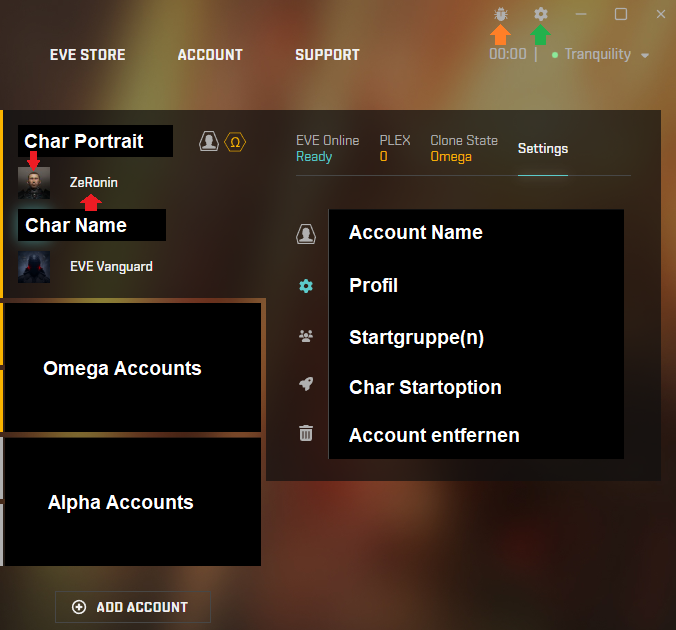
Links sind Char Portrait und Namen (rote Pfeile) aller 3 Chars auf dem Account, dahinter der “Kopf” welcher den Accountnamen anzeigt, wenn man mit der Maus drauf hält. Ist der Account im Omega hat er vor den Chars einen goldenen Balken und hinten ein goldenes Omega, ist er Alpha, sind Balken und Symbol grau und mit einem Alpha versehen. Dahinter ist das Feld mit den Account Einstellungen, in diesem kann man 4 Einstellungen am Account vornehmen, und dem Account, von oben nach unten:
- Ein Profil zuweisen.
- Einer Gruppe zuweisen.
- Char Startoptionen festlegen.
- aus dem Laucher entfernen.
Unten Links können weitere Accounts hinzugefügt werden.
Accountprofil
Klickt man auf Accountprofil öffnet sich ein Fenster mit dem “Standard Profil”, tippt man in dieses Feld und gibt einen Namen ein, werden alle Grafik und Ton Einstellungen, aber nicht die Fensterpositonen des Accounts, darunter gespeichert. Diese kann dann, durch wechsel auf einen anderen Account im selben Menu auf diesen zugewiesen werden. Ich empfehle hier zwei Profile, eins mit hoher Grafik und so man will Ton Einstellungen und eins mit “Kartoffelgrafik” und nur den Warntönen für Schild, Panzerung und Hülle.
Letzteres ist für (Null Sec) PVP, denn dort kann theoretisch jede PVP Situation eskalieren und der Client stirbt, weil er High Res Grafik und die plötzlich 6000 Leute im System nicht verwaltet bekommt.
Also lieber direkt runtergeschraubt und die Chance eines Absturzes verringern.
Nebenbei verhindert die Zuweisung eines anderen Profils als “Default” auf einen Account, dass alle Einstellungen weg sind, weil ein Update “Default” überschrieben hat.
Startgruppen
Wer mehrere Accounts regelmäßig gleichzeitig online bringt, z.b. eine Mining Flotte, kann dafür eine Startgruppe erstellen. Diese starten dann alle mit einem Klick. Accounts können auch in verschiedenen Gruppen gleichzeitig sein. Wenn auf 5 von 10 Mining Alts noch Scout Chars liegen, kann man diese Account in ein andere Gruppe und mit einem anderen Knopf starten lassen.
Char Startoptionen
unterscheidet, ob ein Char durch anklicken oder klicken und halten (standard) gestartet wird.
Account (aus dem Launcher) löschen
Wenn ein Account nicht gespielt wird, kann man ihn über diesen Button aus dem Launcher entfernen.
Kompakter Launcher
Wenn man die linke/rechte Seite des Launchers auf die gegenüberliegende Seite zusammen schiebt, geht der Launcher in den Kompaktmodus:
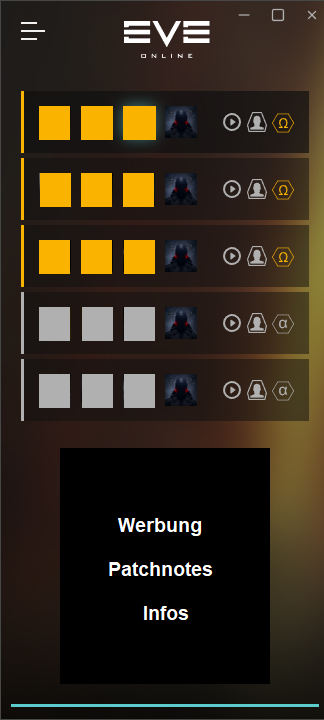
Welcher dann nur noch die Char Portraits anzeigt, über welche man den jeweiligen Char durch klicken und halten online bringen kann. Außer man hat es auf nur klicken (siehe oben) umgestellt.
Fehler melden
kann man über den kleinen Käfer (oranger Pfeil) oben rechts im Launcher.
Launchermenu
ist über das kleine Zahnrad oben rechts (grüner Pfeil) zu erreichen, hier können diverse Anpassungen für den gesamten Launcher vorgenommen werden, unter Launcher z.b. die Anpassung auf deutche Sprache, und ganz unten, wie sollen die Chars gestartet werden, klicken und halten oder strg+klicken und wie kurz/lang man dies tun muss:
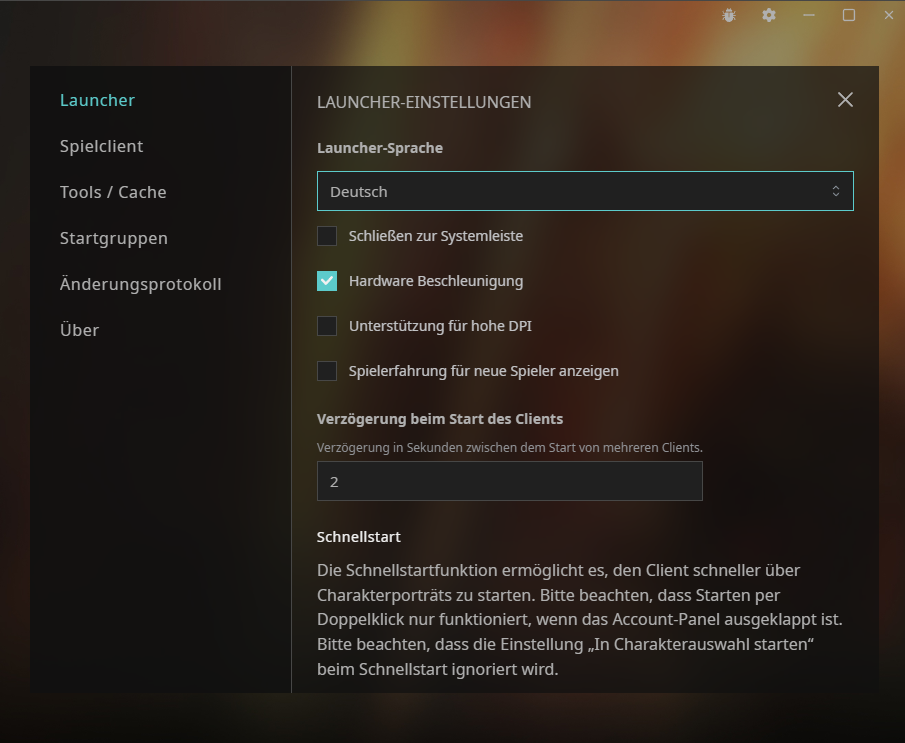
Unter “Spielclient” sind 3 sehr grundlegende Einstellungen möglich:
- welche DirectX Version
- EVE vollständig herunterladen. (was zu empfehlen ist)
- Sollen Accounts mit der Charauswahl gestartet werden.
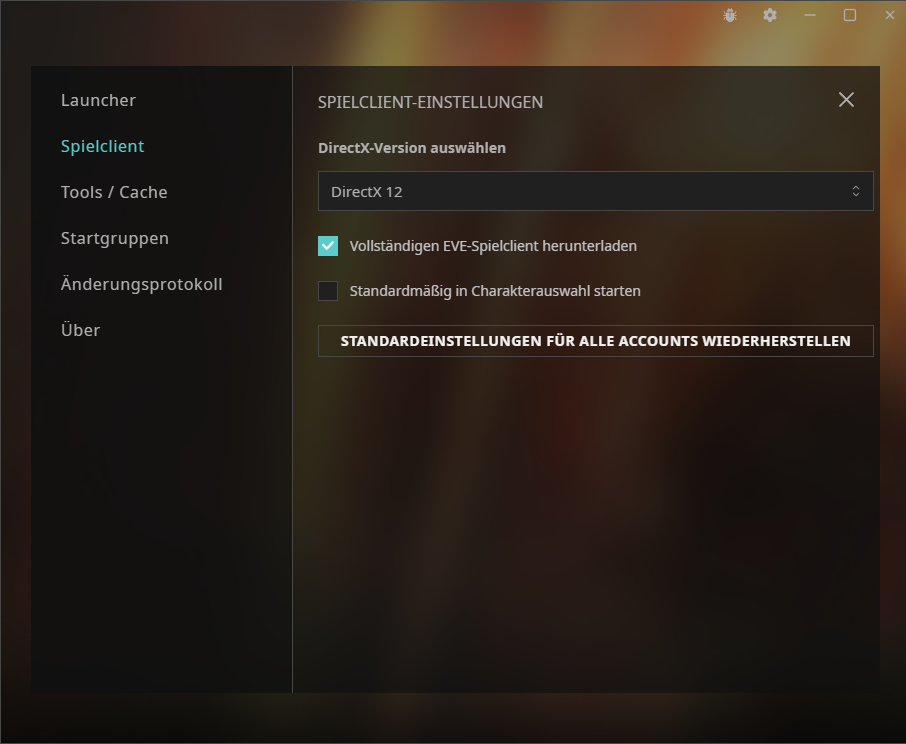
Der Menupunkt darunter “Tools/Cache” wird bei der Fehlersuche (weiter unten) relevant, kann aber auch präventiv genutzt werden, um z.b. nach einem Update den Client mit “Spieldateien überprüfen” zu verifizieren:
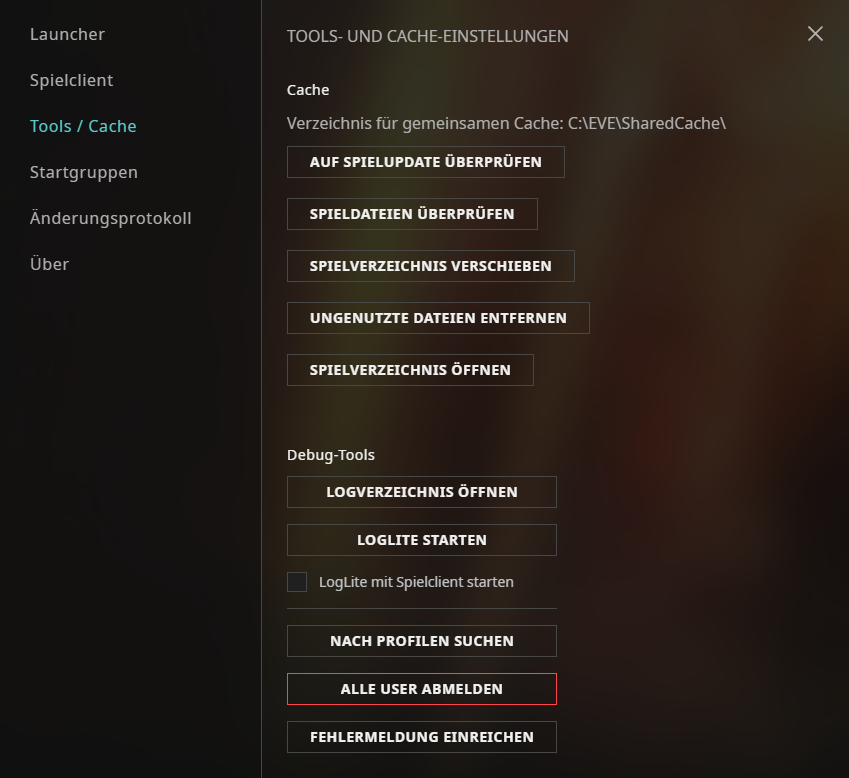
Im Menu “Startgruppen”, können die in den Accounteinstellungen erstellten Startgruppen verwaltet, und neue erstellt werden:
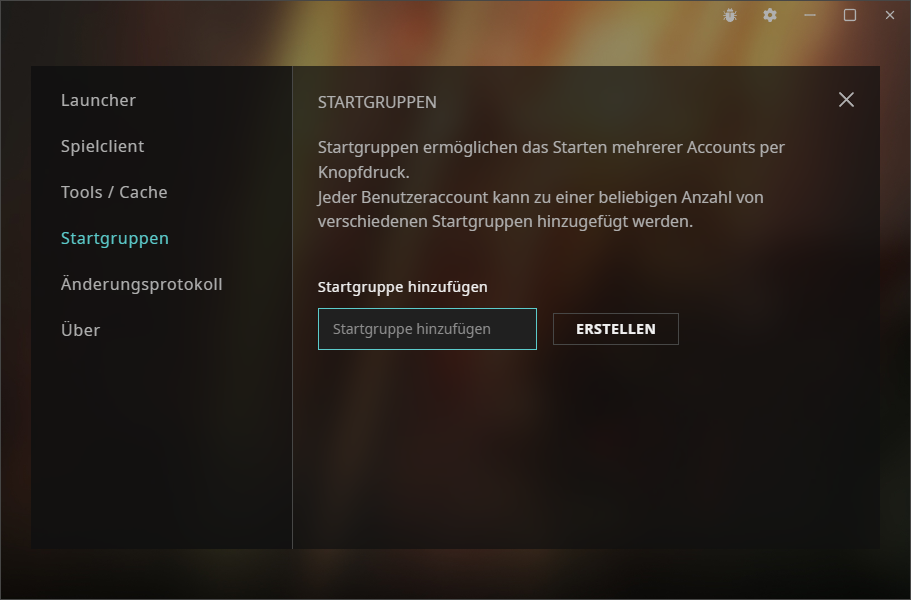
Unter “Änderungsprotokoll” ist eine Kurzzusammenfassung der Launcherupdates zu finden. Und unter “Über” die aktuelle Version des Launchers, welche mit der Neusten in Änderungsprotokoll übereinstimmen sollte.
Fehlersuche
EVE frisch installiert, länger nicht gespielt und/oder ein Patch runtergeladen und jetzt startet EVE nicht. Das kann mehrere Ursachen haben:
Eve wurde gestartet, ist aber abgestürzt und startet nicht mehr.
- Windowstaste + X drücken und Task Manger auswählen.
- Runterscrollen und alles was nach EVE aussieht (Name und Symbol z.B “exefile”) mit Rechtsklick und “Task beenden” stoppen.
- Launcher beenden, neu starten und erneut probieren.
Launcher wurde gestartet, und schließt sich sofort wieder.
Die Datei(en) in:
%LOCALAPPDATA%\CCP\EVE\QtWebEngine\Default\Service Worker\CacheStoragelöschen.
oder
„cmd“ in die Suchzeile des Desktops und in der Eingabeaufforderung „ipconfig /flushdns”.
Dass leert den DNS Speicher und der Launcher muss sich alles neu laden.
Der Launcher sucht jedes mal nach Updates, selbst wenn er nur Sekunden zu war.
Der Launcher “glaubt” nicht aktuell zu sein, dass kann an doppelten/fehlenden Dateien im Shared Cache liegen.
- Launcher starten
- Oben rechts auf das Zahnrad im Launcher klicken.
- Auf „Tools / Cache“ und „Shared Cache / Gemeinsamer Cache“ klicken.
- Untern auf “verify / verifizieren” klicken und warten.
- Launcher schließen und neu starten.
- die Schritte 2-5 wiederholen um sicher zu gehen, dass alle Dateien korrekt vorliegen.
- Launcher schließen und neu starten.
Fehlermeldung “Einige Indizes sind nicht verfügbar”
Beim Updaten wurden Dateien nicht korrekt heruntergeladen:
- Launcher starten
- Oben rechts auf das Zahnrad im Launcher klicken.
- Auf „Tools / Cache“ und „Spielinhalte überprüfen” klicken.
- je nach Bericht wird der Launcher jetzt die beschädigten Daten ersetzten bzw. die fehlenden Daten neu herunterladen.
- Einstellungsfenster schließen und warten bist der Launcher die Dateien geladen hat.
- Launcher schließen und neu starten.
- die Schritte 2-6 wiederholen um sicher zu gehen, dass alle Dateien korrekt vorliegen.
- Launcher schließen und neu starten.
- Eve starten.
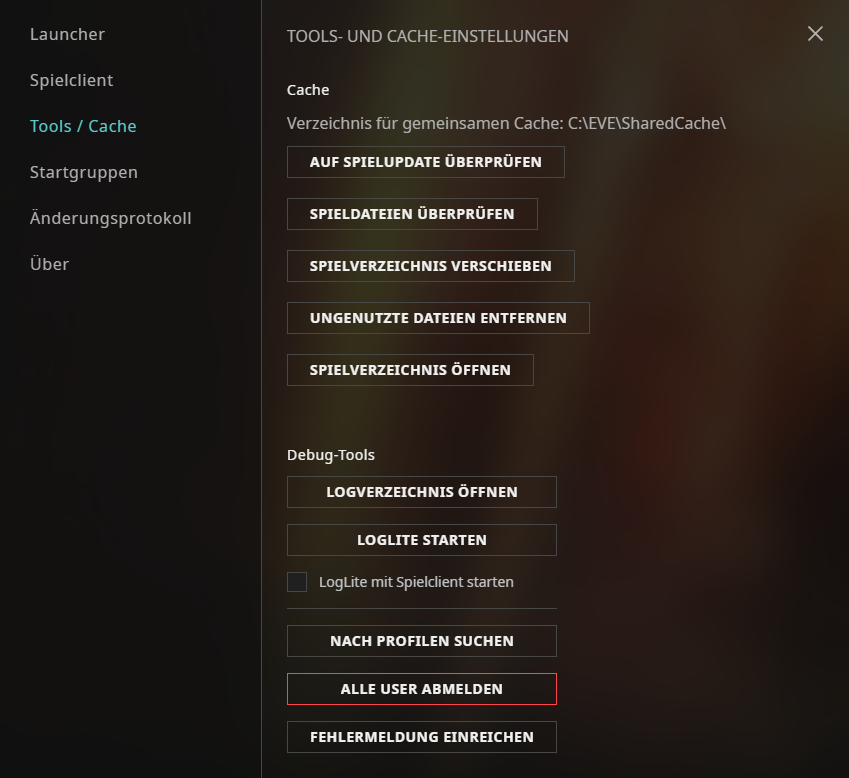
Nach jedem größeren Patch empfiehlt es sich die Daten ebenfalls zu verifizieren, meist wurden veraltete Dateien nicht korrekt gelöscht und stehen weiter zur Verfügung, was dann zu Fehlern führt.
Eve wurde auf C:/ installiert und startet nicht.
Windows 10 beschränkt die Schreib- und Leserechte auf C: . Um dies zu korrigieren:
- Launcher starten
- Oben rechts auf das Zahnrad im Launcher klicken.
- Auf „Tools / Cache“ und „Shared Cache / Gemeinsamer Cache“ klicken.
- Auf “Permissions / Berechtigungen” klicken und warten bis sich der Launcher die Rechte besorgt hat.
- Einstellungen zumachen und EVE starten.
Der Erste Client startet ohne Probleme, aber der zweite/dritte… Client startet nicht.
Das Default Profil hat einen Macken.
Erstell ein oder mehrere neue Profile und weise sie den Clients zu.
Es können auch mehrer Clients auf einem Profil liegen, solange es nicht das Default ist.
EVE startet, aber mit einem schwarzen Bildschirm
Nach dem Einloggen startet EVE, es erscheint aber nur ein schwarzer Bildschirm.
- Esc drücken
- Unter “Reset Settings / Einstellungen zurücksetzen”
- Hinter “Clear All Cache Files / Alle Cache-Dateien löschen” auf clear/löschen klicken
- Nicht erschrecken, weil der Client dann zuklappt.
- EVE neu starten.
Der Launcher startet, zeigt kurz das CCP Logo und bleibt schwarz.
Der Launcher liegt mit hoher Wahrscheinlichkeit grade auf einem 4k Monitor, mit einem oder mehreren anderen Monitoren mit geringerer Auflösung.
Den Launcher auf einen Monitor mit geringerer Auflösung ziehen, schließen und den Launcher neu öffnen.
Der Launcher geht über 2-3 Monitore, zeigt kurz das CCP Logo und bleibt schwarz.
Was Monitore und Auflösungen angeht ist der Launcher eine echte Mimose. Mehrere Monitore mit verschiedenen Auflösungen, mag er gar nicht. Weder über sie gezogen werden, noch auf dem Monitor mit der höchsten Auflösung sein.
Den Launcher auf einen Monitor mit geringerer Auflösung ziehen, schließen und den Launcher neu öffnen.
Laucher ist normal gestartet, war offen und ist jetzt plötzlich schwarz.
Der Monitor auf dem der Launcher liegt, ist vermutlich irgendwann in den Energiesparmodus gewechselt.
Den Launcher auf einen anderen Monitor ziehen, schließen und den Launcher neu öffnen. Und bei allen Monitoren den Energiesparmodus dekativieren.
Hab ich alles probiert, EVE will immer noch nicht!
Dann bleiben nur zwei Optionen:
- Den Shared Chache händisch löschen
- EVE komplett neu installieren
Der Shared Chache liegt direkt im EVE Ordner, zu empfehlen hier den INHALT zu löschen (strg +a und strg + x) und nicht den Ordner. Manchmal ist EVE doof und will gar nicht mehr, wenn es den Ordner nicht mehr findet.
Komplett deinstallieren geht am Schnellsten über Windowstaste + x, auf Apps & Features klicken, dort nach EVE suchen, anklicken und deinstallieren klicken. Achtung je nach Leitung kann eine Neuinstallation dauern, also besser erst mal alles andere probieren.
EVE hat beim An und Abdocken einen CPU Spike
Durch erstellen eines neuen Profils (siehe oben) kann dieser Fehler behoben werden.
Chardaten kopieren (absolut experimentell!)
Man kann seine Fensterpositionen durchaus auf andere Accounts kopieren, hierfür stehen zwei Tools EANM und ETM, sowie die Möglichkeit alles händisch zu dublizieren zu Verfügung. Da man sich hierbei sehr viel kaputt machen kann, alles auf eigene Verantwortung
manuelles Kopieren
Im Ordner:
%userprofile%\AppData\Local\CCP\EVE\c_eve_sharedcache_tq_tranquilitygibt es für jedes Profil (siehe oben) einen Order, der “settings_<Profilname> heißt. In diesen Ordnern befinden sich mehrere Dateien:
core_user_<AccountID>.datenthält die Accountdaten, und
core_char_<CharID>.datenthält die Chardaten.
Um die Einstellungen der Fenster…. zu kopieren, muss man “nur” die Char.dat eines perfekt eingestellten Chars dublizieren und die Char ID des neuen Chars in den Dateinamen einfügen. Liegen sie auf dem gleichen Account, bleibt die User.dat gleich, liegt der Char auf einem anderen Account muss diese ebenfalls dubliziert und ersetzt werden.
Um die Char ID festzustellen, kann man den Char im Killboard suchen. Die Zahl in der URL ist dann die Char ID, bei ZeRonin also 955402492, eine umbenannte Char.dat für ZeRonin heißt somit:
core_char_955402492.datDie Account ID lässt sich nur feststellen, in dem man den Char einloggt, “spielt”, ausloggt und die ID der
core_user_<accountID>.datverwendet, deren Änderungszeit dem Auslogzeitpunkt entspricht. Die so ermittelten IDs sollte man in einer .txt im Ordner, mit allen Chars auf dem Account speichern, sonst muss man das drei Mal machen.
Dies ist für jedes Profil zu wiederholen! Ja es würde Sinn machen, erst die Chardaten zu kopieren und dann die Profile zu erstellen. Ich hab nur Bedenken, dass sich dabei zuviele Leute ihre Accounts zerballern und mir dann die Schuld geben. Und bis hier unten liest eh kaum jemand. 😉
Während des ganzen Vorgangs sind alle Char ausgeloggt!